¿Qué es un registro SPF y cómo configurarlo?
La aparición del correo electrónico, anterior a la creación de Internet, fue una gran revolución en lo que se refiere a comunicación. No solo nos permite enviar mensajes de texto entre dos o más usuarios, sino que podemos incluso recibir cualquier tipo de documento o archivo multimedia. Además, actualmente se ha convertido en un requisito indispensable para abrir cuentas, realizar compras, etc.
La creciente utilización del correo electrónico también ha conllevado la aparición de algunos problemas, como por ejemplo la falsificación de la dirección del remitente.
Con el fin de terminar con este problema se desarrolló una solución a nivel de DNS. Nos referimos al registro SPF del que, a continuación, conocerás su funcionamiento y aprenderás a configurarlo. ¡Sigue leyendo porque es muy recomendable que lo tengas activado!
¿Qué es un registro SPF?
SPF o Sender Policy Framework, como indican sus siglas en inglés, describe uno de los protocolos más usados que sirven como protección contra la falsificación de direcciones en el envío de correo electrónico. El registro SPF define qué servidores están autorizados para enviar correo electrónico con nuestro dominio. De esta manera, se lucha contra la suplantación de identidad y el correo basura (SPAM). Además, evitamos que los correos electrónicos que enviamos acaben en la carpeta de correo no deseado.
El servidor que recibe el correo electrónico compara el dominio del mismo con la lista de los equipos autorizados para realizar el envío de mensajes desde ese dominio. Según el registro, el servidor decide si dejar que el correo se envíe y se entregue al destinatario o, por el contrario, si hay que bloquearlo.
¿Cómo configurar un registro SPF?
Si aún desconoces si tienes un registro SPF activado, solo tienes que acceder a la zona DNS de tu dominio y comprobar si existe una entrada de tipo TXT como el siguiente:
tudominio.com. IN TXT “v=spf1 a mx -all”
En el ejemplo superior se indica un registro de texto (IN TXT) para el dominio tudominio.com con la siguiente descripción SPF:
v= define la versión usada de SPF.
a autoriza a las máquinas con la IP del registro A de tu dominio.
mx autoriza a las máquinas con la IP de los registros MX.
-all desautoriza a las máquinas que no encajen en lo autorizado explícitamente. Puedes cambiar -all por ~all. En este caso, si el correo es recibido por una máquina no autorizada, el correo no se rechaza pero se marca como spam.
En caso de que no lo tengas activado, podrás hacerlo rápidamente y sin ninguna complicación desde cPanel.
Activar un registro SPF desde cPanel
El primer paso es acceder normalmente a tu panel de control cPanel. Una vez que estés dentro, dirígete hacia la sección Correo electrónico del menú central y haz click en Autenticación.
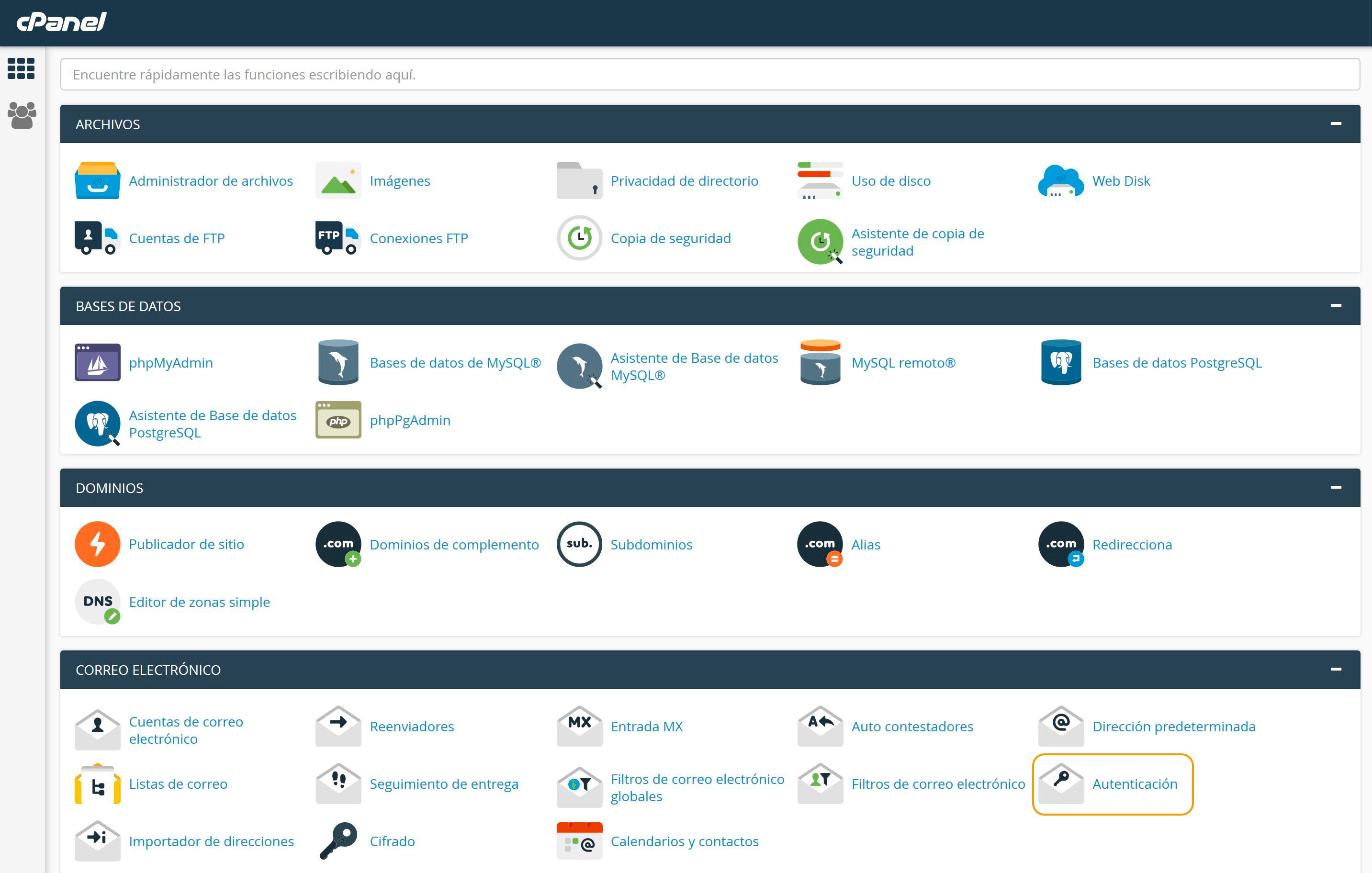
En la nueva página que se abre, busca el apartado de SPF, donde verás su estado como deshabilitado. Solo tendrás que hacer clic en Activar para habilitar el registro SPF.

Si se hace correctamente y con éxito, aparecerá un mensaje que nos indicará que el registro SPF ha sido habilitado, mostrando el registro que se acaba de crear.
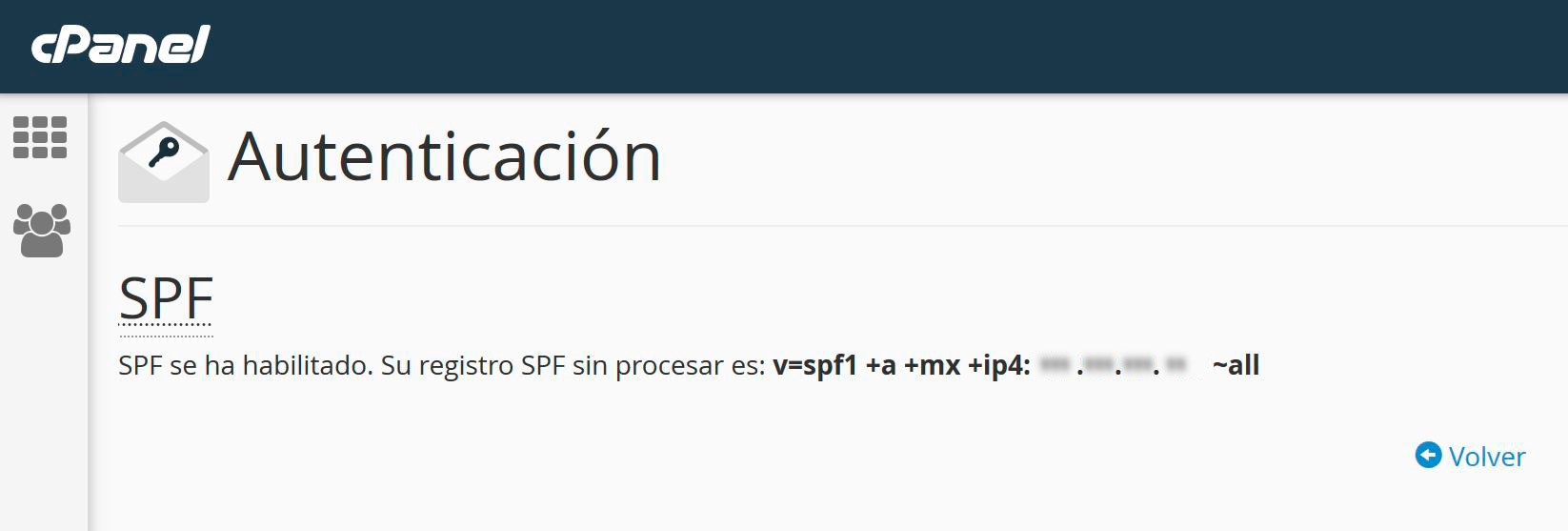
Por último, marca la casilla de Todas las entradas (ALL) que encontrarás en la parte inferior de la página y pincha en Actualizar. Realizando este último paso, la parte final del registro SPF que se ha creado cambiará de ~all a -all. Este cambio indica que, si el correo electrónico se envía desde otro servidor, se deniega la entrega del mismo.
Si en algún momento quieres desactivar el registro SPF desde cPanel, solo tienes que pinchar en el botón Deshabilitar del apartado SPF.